I nogle tilfælde skal en Skype-samtale optages til senere afspilning. Dette er især nyttigt, hvis du rådgiver nogen om vanskelige spørgsmål, eller hvis nogen rådgiver dig.

Nødvendig
For at optage din samtale skal du bruge et program designet specielt til dette formål: MP3 Skype-optager. Du kan downloade det på den officielle hjemmeside for programmet på www.voipcallrecording.com
Instruktioner
Trin 1
Download programmet og installer det på din computer ved at køre installationsfilen. Den downloadede fil vil være i arkivformat, og du skal åbne eller pakke ud arkivet for at køre installationsfilen.
Trin 2
Når programmet er installeret, skal du åbne det ved at dobbeltklikke på programikonet.
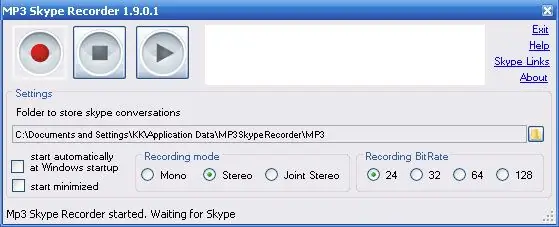
Trin 3
Nu skal du konfigurere programmet og angive den mappe, hvor samtalefilerne skal optages, samt mono- eller stereooptagelsestilstand, optagekvalitet.
For at specificere en mappe skal du klikke på mappeikonet til højre og i det vindue, der åbnes, vælge den ønskede placering på din computer. Du kan finde de optagede filer her senere.
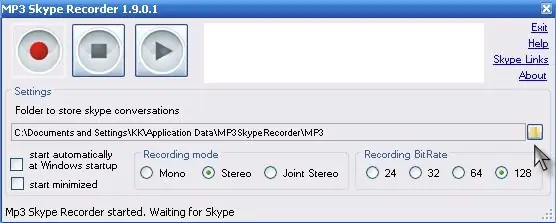
Trin 4
For at justere optagekvaliteten skal du vælge Stereo-tilstand og indstille lydbithastigheden: 24, 32, 64, 128. Jo højere bithastigheden er, desto bedre er optagekvaliteten. Vælg “128” for at få den bedste lydkvalitet.
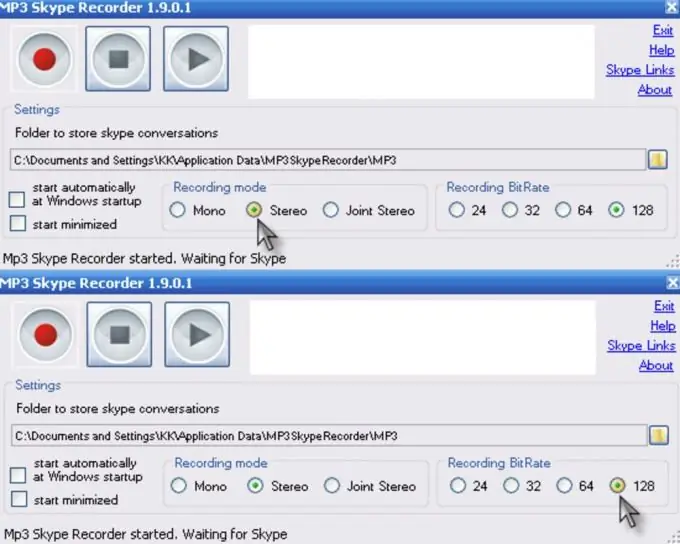
Trin 5
Du er nu klar til at optage. Start en samtale, og tryk på optageknappen på det rigtige tidspunkt i form af en rød cirkel. Du kan stoppe optagelsen ved at klikke på Stop-knappen.







